在拍摄手机照片时,有时候我们可能想要改变照片的背景色,比如将背景由黑色变为白色,这种改变可以让照片更加清晰、突出主体。想要实现这个效果,其实并不难,只需要借助一些简单的手机应用或者软件就可以轻松完成。下面就让我们一起来学习如何将手机照片的背景由黑色变为白色的方法吧!
手机照片背景换白色教程
操作方法:
1.打开美图秀秀
手机打开美图秀秀,点击“美化图片”。
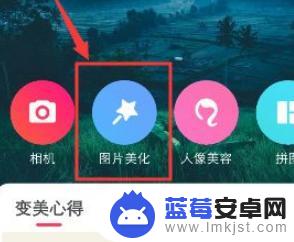
2.上传图片
进入手机相册,点击一张照片,准备上传图片。
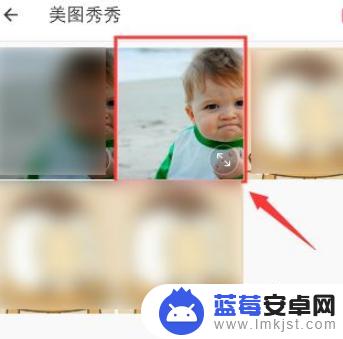
3.马赛克打开
上传照片之后,滑动工具选项,找到“马赛克”打开它。
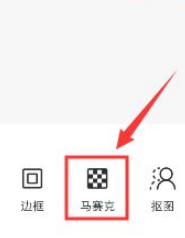
4.点击白色马赛克
进入马赛克页面,点击白色马赛克的样式。
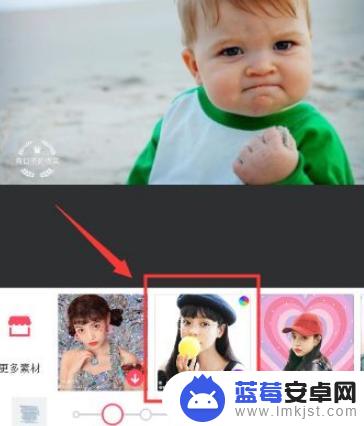
5.选择“人像保护”
进入白色马赛克页面,如果你的照片有人物。点击“保护关闭”,就可以选择“人像保护”。
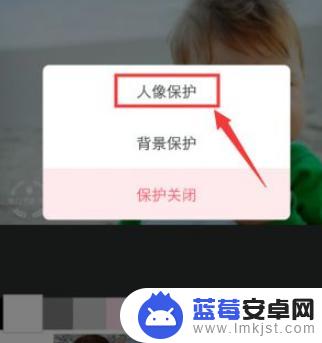
6.涂抹照片背景
人像保护后,系统就会保护人物,避免人物从照片抠出,涂抹照片背景,抠出背景。
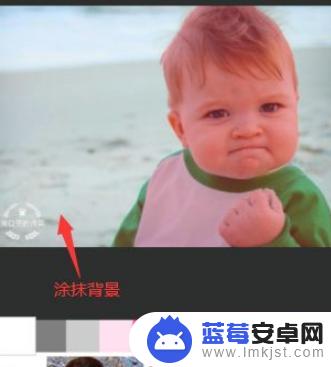
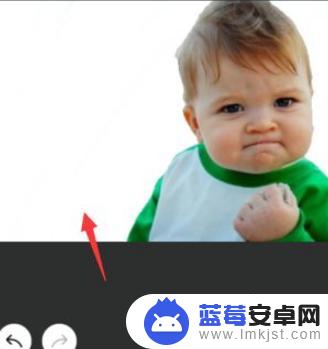
以上就是如何将手机相片背景变为黑色或白色的全部内容,如果有遇到相同问题的用户,可以参考本文中介绍的步骤进行修复,希望这些内容对大家有所帮助。












